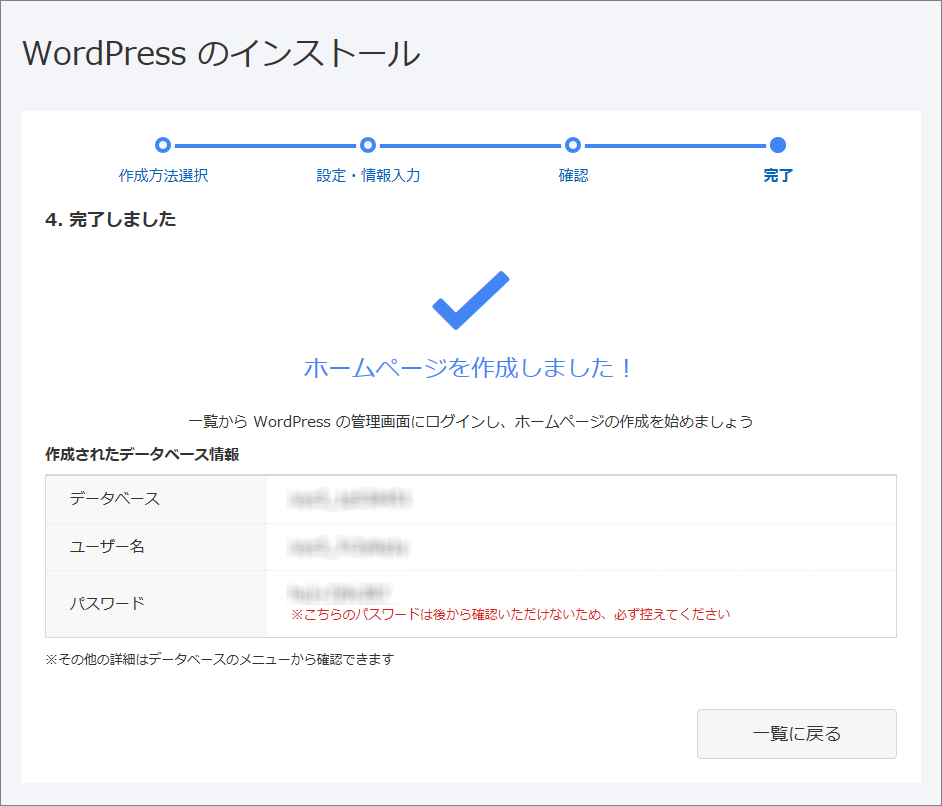基本設定
WordPressを新しくインストールしてサイトを作成する
WordPressをインストールする場所に「error」フォルダや「.htaccess」ファイル以外のファイルが設置されている場合、エラーが発生いたします。
あらかじめ上記以外のファイルをサーバー上から削除したうえでインストールを行ってください。
- コントロールパネルにログインします
※ログイン方法が不明な場合は こちら を参照ください - 左メニューから「基本設定」をクリックし「WordPress」を選択します
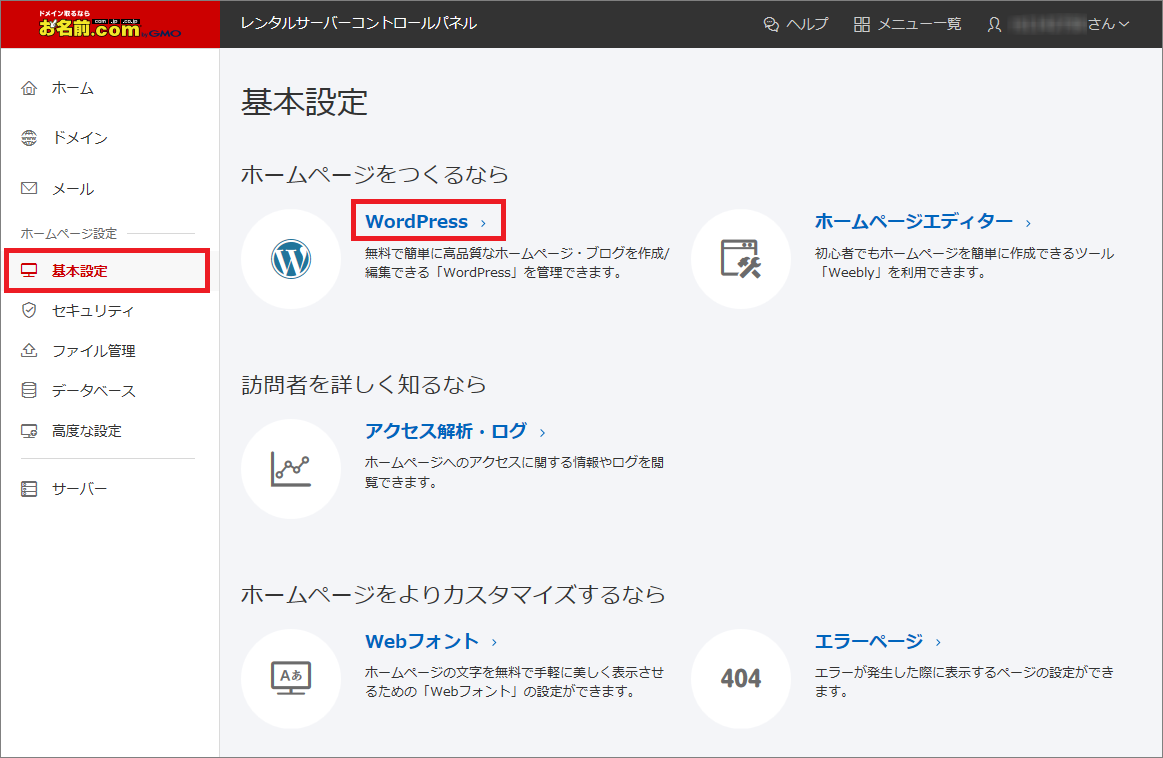
- 「選択中のドメイン」横の「切替」ボタンからWordPressをインストールしたい
ドメインを選択しWordPress一覧の右上「+WordPressを追加」をクリックします
※該当のドメインでWordPressをインストールしたことがない場合は
「+WordPressを追加」ボタンは表示されません。
「新規作成する」から作成してください。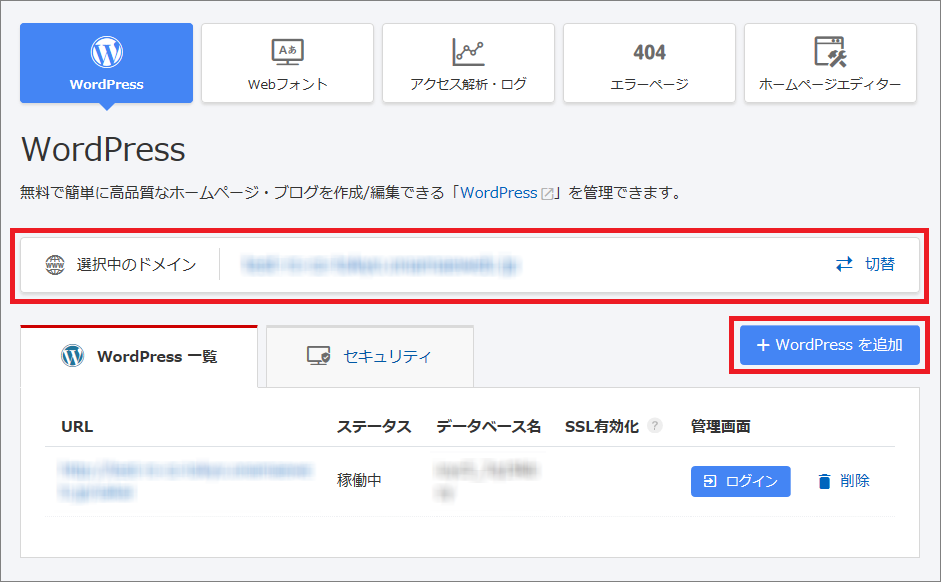
- 作成方法の選択画面にて「新規作成」を選択し「情報入力する」をクリックします
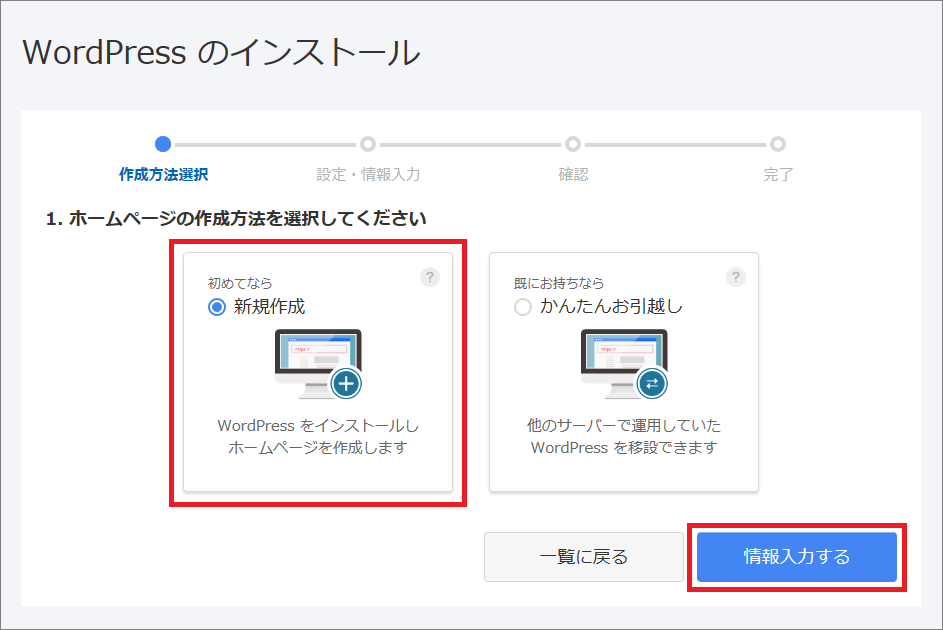
- WordPressをインストールするURLをご確認のうえ「情報入力する」をクリックします
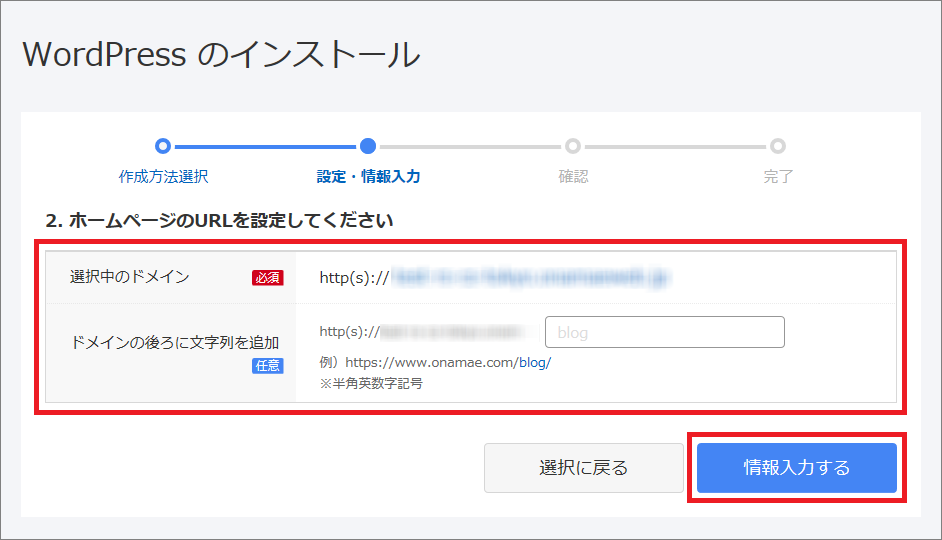
- ホームページの情報、WordPress 管理画面の情報を入力し「確認する」をクリックします
※「メールアドレス」欄にて、「メールアドレスを新規作成して使用する」を選択すると
WordPressの新規インストール先として選択しているドメインにて、新しいメールアドレスを
作成することができます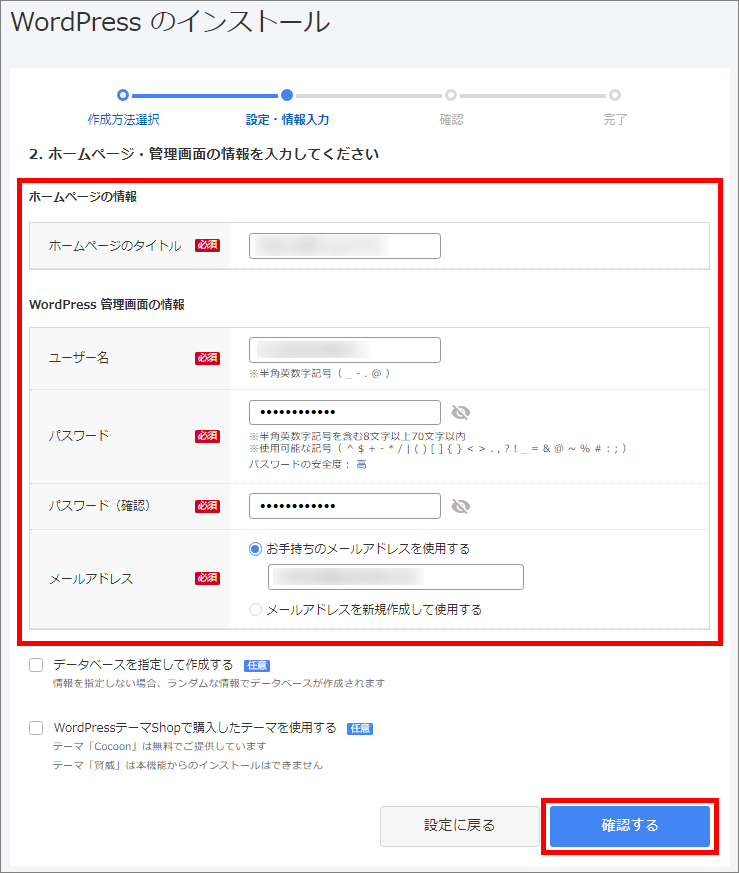
◆データベース名などの情報を指定してWordPressを作成する場合は
「データベースを指定して作成する」にチェックを入れ、
データベースの情報を入力してください。
指定しない場合は、ランダムな情報でデータベースが新規作成されます。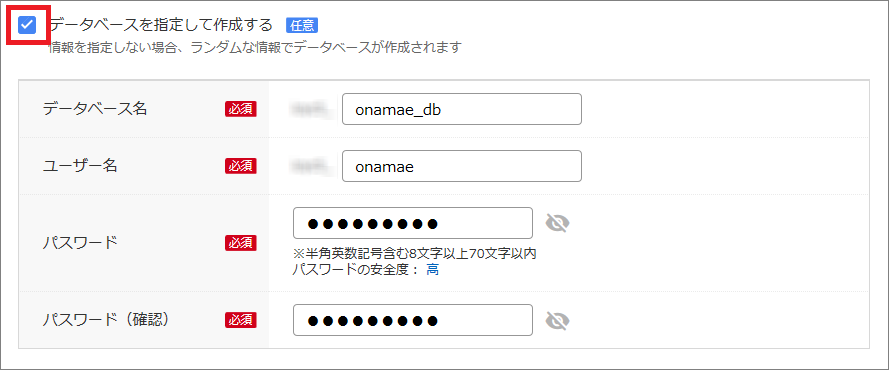
◆無料テーマ「Cocoon」やご購入済みのテーマを使用する場合は
「WordPressテーマshopで購入したテーマを使用する」に
チェックを入れ、ご希望のテーマを選択してください。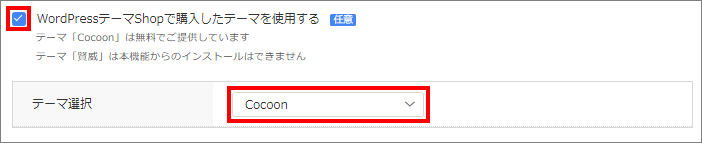
- ご設定いただいた内容をご確認のうえ、よろしければ「完了する」をクリックします
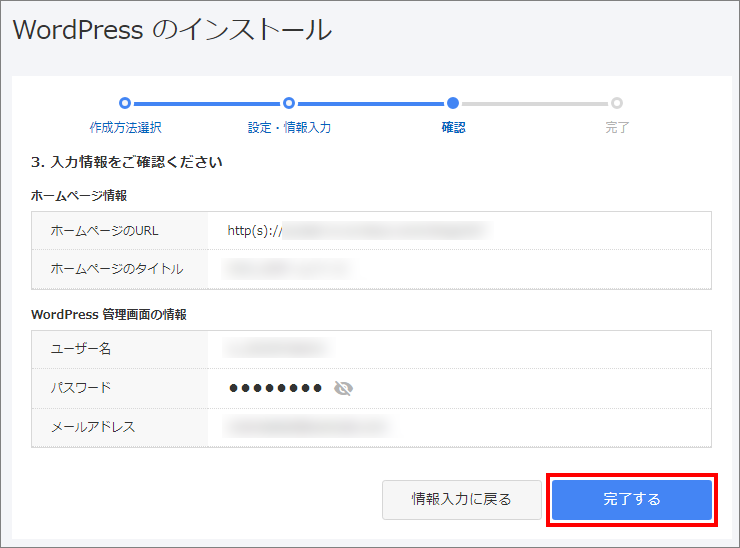
- 「ホームページを作成しました!」が表示されましたら作成完了です
一覧に戻り、ログインボタンからWordPressにログインし、サイトの作成を行ってください